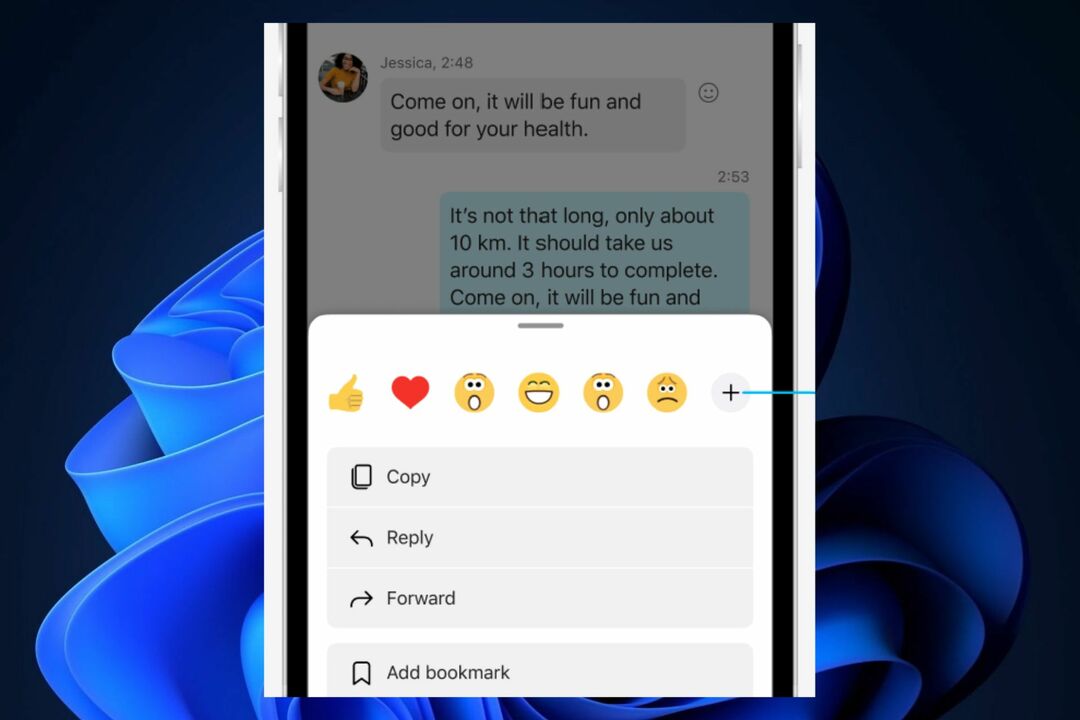- Skype ima milijone uporabnikov po vsem svetu in je ena najboljših aplikacij za takojšnje sporočanje na trgu.
- Nekateri uporabniki so poročali, da se Skype na njihovem računalniku sploh ne bo odprl.
- Odpravljanje te težave je preprosto, zato morate onemogočiti funkcijo uPnP ali preimenovati mapo predpomnilnika Skype.
- Obstajajo številne težave s Skypeom in če imate več težav s Skypeom, preverite našo Skype razdelek za bolj uporabne vodnike.

Zdi se, da so naše težave s sodobnimi aplikacijami, kot je Skype for Windows 10 niso bili v celoti določeni. Ta vadnica vam bo pokazala, katere korake morate narediti, da odprete svojo aplikacijo Skype v sistemu Windows 10.
Če ne morete odpreti aplikacije Skype, je morda pred kratkim nameščena od neodvisne aplikacije in povzroča več drugih težav s programom Skype ali antivirus preprečuje uporabo programov v sistemu Windows 10.
Z branjem spodnjih vrstic boste izvedeli, kako te težave odpraviti v nekaj minutah.
Kaj naj storim, če se Skype ne odpre v sistemu Windows 10?
- Preimenujte mapo Skype v načinu varnega zagona
- Znova namestite Skype
- Onemogoči uPnP
- Izvedite SFC skeniranje
V večini primerov, preimenovanje mape Skype in odstranitev nedavno nameščene programske opreme bi morala odpraviti to težavo.
1. Preimenujte mapo Skype v načinu varnega zagona
- Pritisnite in držite tipko Windows in gumb R .
- V okno Run zapiši naslednje msconfig.exe.

- Pritisnite tipko Enter na gumbu tipkovnico.
- Levi klik ali tapnite Zagon jeziček, ki se nahaja na zgornji strani okna.
- Potrdite polje zraven Varen zagon.
- Potrdite polje zraven Omrežje.
- Znova zaženite napravo Windows 10.
- Po ponovnem zagonu operacijskega sistema poskusite odpreti program Skype in preverite, ali deluje pravilno.
- Odprite okno Zaženi kot v zgornjem varnem načinu.
- V okno zapišite naslednje %podatki aplikacije% brez narekovajev.

- Pritisnite tipko Enter na tipkovnici.
- Poiščite mapo z imenom Skype v oknu, ki se prikaže.
- Preimenujte mapo v Skype_2.
- Zdaj zaprite raziskovalec datotek in znova zaženite aplikacijo Skype.
- Preverite, ali imate še vedno to težavo.
- Če nimate te težave, zaženite napravo normalno in poskusite znova zagnati Skype.
Če tipka Windows ne deluje, poglejte ta čudovit vodnik za hitro reševanje problema.
Ne morete preimenovati mape Skype? Ne skrbite, za vas imamo prave rešitve.
2. Znova namestite Skype
- Odstranite svojo aplikacijo Skype.
- Pojdite v trgovino Microsoft in prenesite najnovejšo različico aplikacije Skype, združljivo z vašo napravo Windows 10.
- Če imate še vedno isto težavo, morate narediti prvo vadnico tudi za to različico.
Če vam aplikacija trgovine ni všeč in imate raje klasični Skype, jo lahko prenesete in namestite s pomočjo ta vodnik.
Ne morete odpreti trgovine Microsoft Store v sistemu Windows 10? Oglejte si ta uporaben priročnik za enostavno odpravljanje težave.
3. Onemogoči uPnP
- Zaženite prvo vadnico za vstop v Varni način funkcija v sistemu Windows 10.
- Odprite program Skype.
- Odprite Napredne nastavitve povezav Skype .
- Onemogočite funkcijo uPnP.
- Znova zaženite program Skype in operacijski sistem.
- Po ponovnem zagonu odprite aplikacijo Skype in preverite, ali se odpre.
Varni način ne deluje? Brez panike, ta vodnik vam bo pomagal odpraviti težave z zagonom.
4. Izvedite SFC skeniranje
- Premaknite miško na zgornjo desno stran zaslona.
- Levi klik ali tapnite funkcijo iskanja.
- Vtipkaj ukazni poziv.
- Ko je iskanje končano, morate z desno miškino tipko klikniti ikono ukaznega poziva in levi klik na Zaženi kot skrbnik.
- V okno ukaznega poziva napišite naslednje: sfc / scannow brez narekovajev.

- Pritisnite tipko Enter na tipkovnici.
- Zapustite optično branje sfc in znova zaženite napravo Windows 10.
- Ponovno zaženite program Skype in preverite, kako se odziva zdaj.
Če imate težave z dostopom do ukaznega poziva kot skrbnik, potem je bolje podrobneje si oglejte ta vodnik.
ukaz scannow se je ustavil, preden je postopek končan? Ne skrbite, za vas imamo enostavno rešitev.
Skype različne težave
Skype, ki se ne odpre v operacijskem sistemu Windows 10, ni edina težava, ki jo imate s to aplikacijo. Na srečo imamo prave popravke za vse. O najbolj nadležni težavi smo že pisali - brez zvoka Skype v sistemu Windows 10.
Druga težava, ki bi jo morda imeli, je, da ne boste mogli pošiljati slik in preizkusite vse rešitve iz naše namenski članek.
Prav tako lahko preverite vodnike, s katerimi popravite težave s samodejno prijavo v Skype in težave z napravo za predvajanje v Skypeu.
Zdaj, ko imate zgornje vaje, lahko nadaljujete in popravite svojo Skype aplikacijo ter nadaljujete z delom. Spodaj nam lahko pišete tudi za kakršna koli vprašanja v zvezi s programom Skype.
Če imate druge predloge, kako odpraviti to težavo, v spodnjih komentarjih preprosto navedite korake.
Pogosto zastavljena vprašanja
Če se Skype ne odpre, preimenujte go v% appdata% in preimenujte mapo Skype ali pa preprosto znova namestite Skype.
Če želite znova namestiti Skype, pojdite v aplikacijo Nastavitve> Aplikacije in jo odstranite. Zdaj prenesite najnovejšo različico Skype-a in ga namestite.
Skype lahko prenesete z uradnega spletnega mesta Skype ali iz aplikacije Microsoft Store.
Aplikacija Skype se ponavadi zruši, če pride do težave z namestitvijo Skype ali njegovim predpomnilnikom.